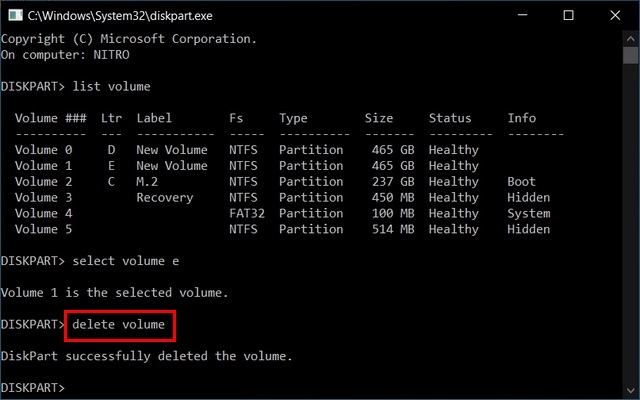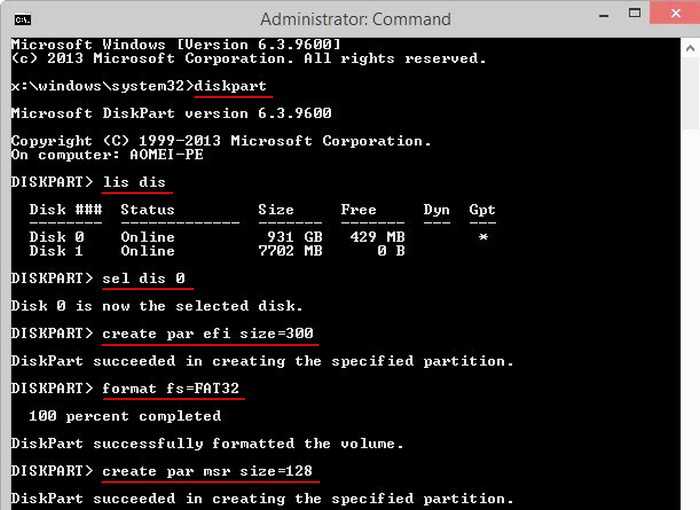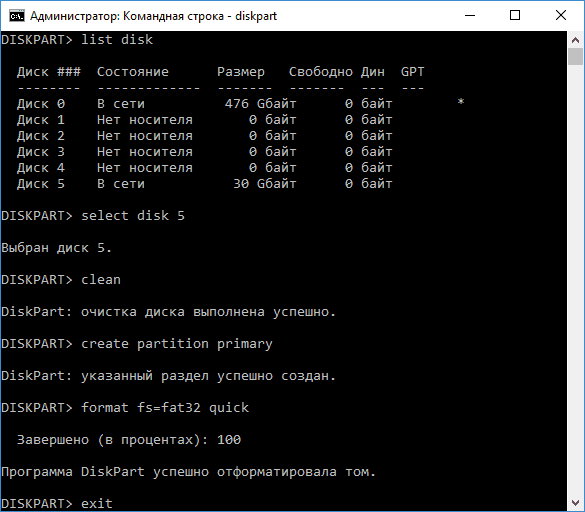Как избавиться от разделов при помощи diskpart: лучшие практики
Узнайте, как эффективно удалять разделы на жестком диске с использованием инструмента diskpart в операционной системе Windows.
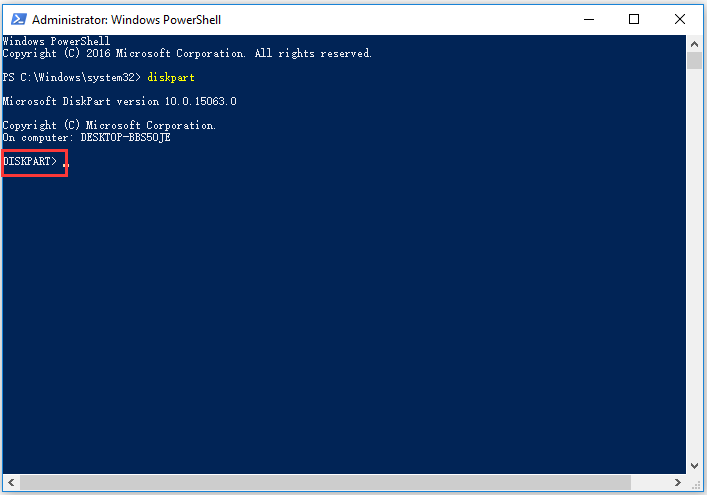
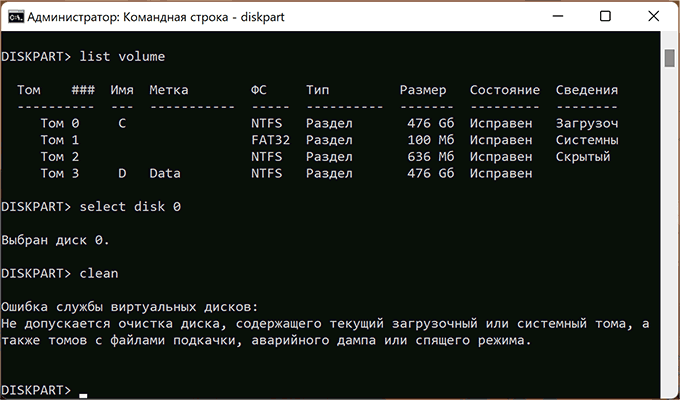
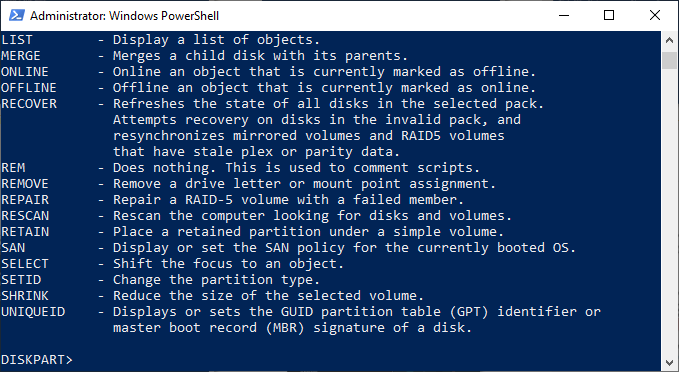
Перед началом работы с diskpart убедитесь, что у вас есть резервная копия всех важных данных, чтобы избежать потери информации в случае ошибки.
Как удалить разделы на флешке
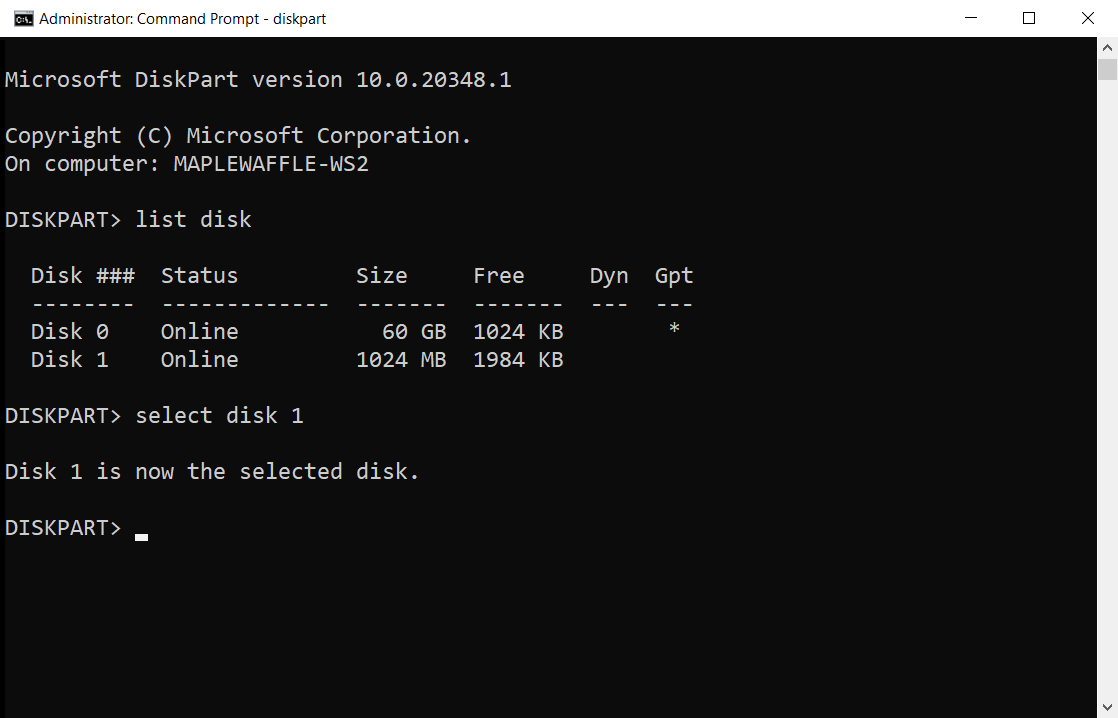
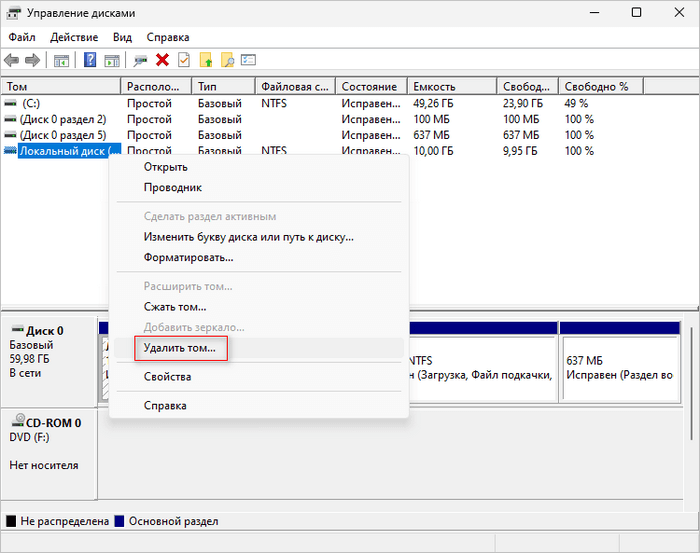
Ознакомьтесь с документацией по diskpart, чтобы понять основные команды и правильно использовать их для удаления разделов.
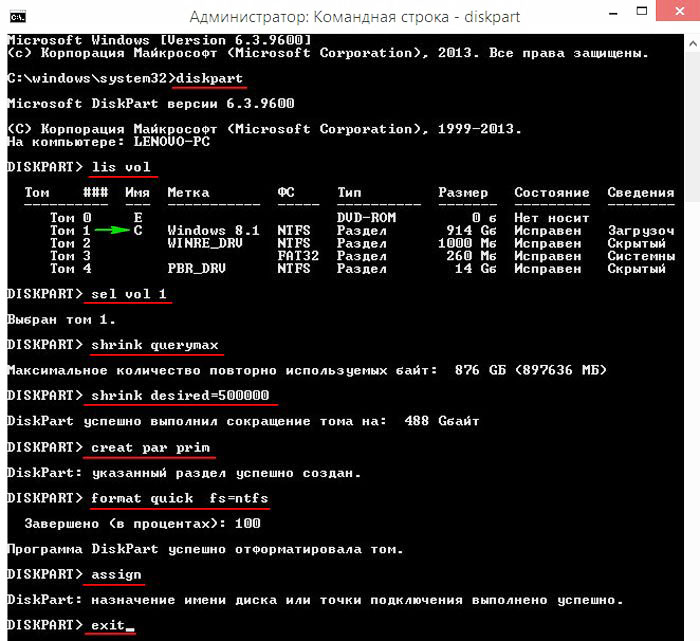
Проверьте, что вы вошли в систему с правами администратора, так как для работы с diskpart требуются привилегии администратора.
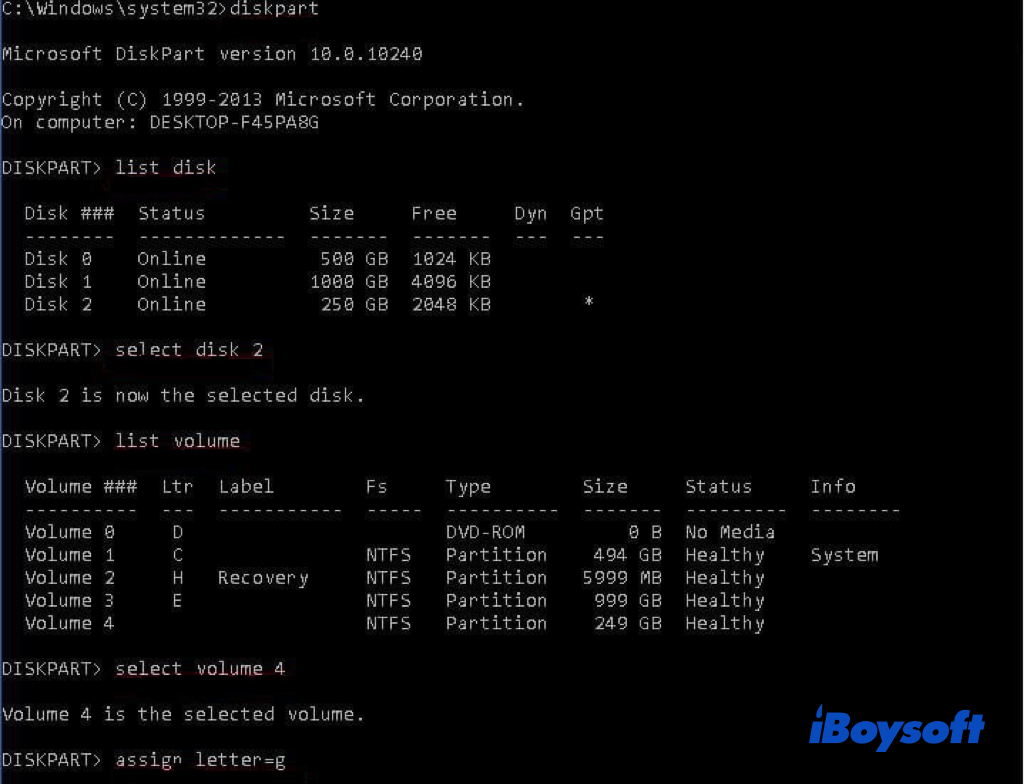
Перед удалением разделов убедитесь, что вы выбрали правильный диск, чтобы избежать случайного удаления важных данных с другого диска.
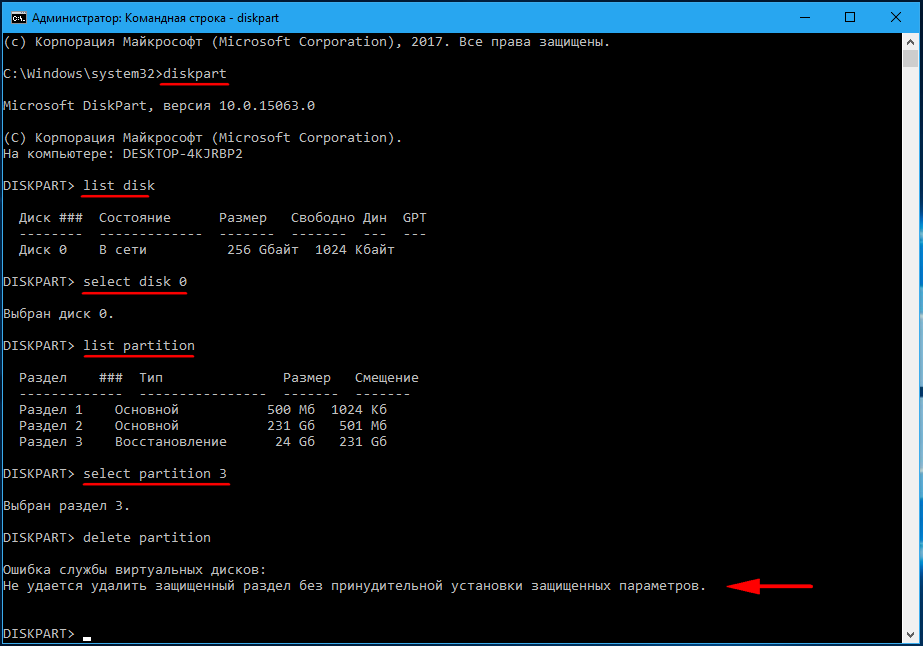
Используйте команду list disk для просмотра всех доступных дисков и их номеров, а затем команду select disk [номер диска], чтобы выбрать нужный диск.
как удалить все разделы диска / флешки, Windows, diskpart
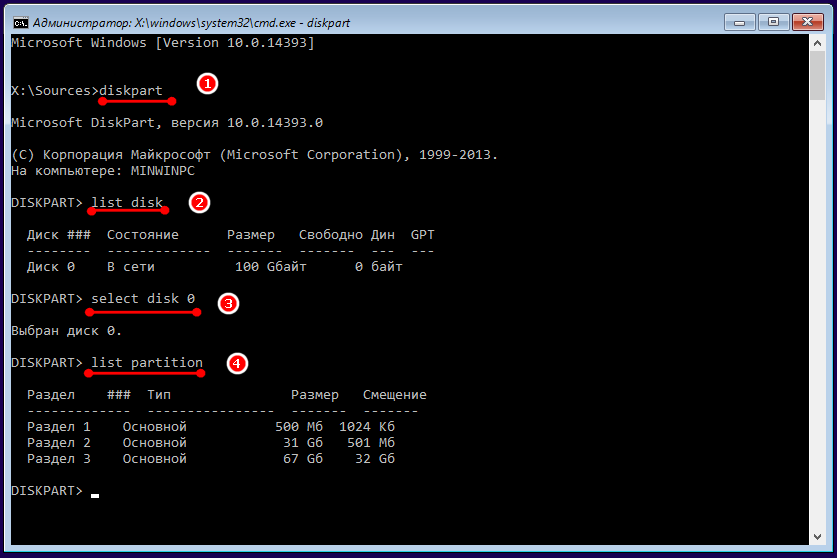
После выбора диска используйте команду list partition для просмотра всех разделов на выбранном диске и определите номера тех разделов, которые нужно удалить.
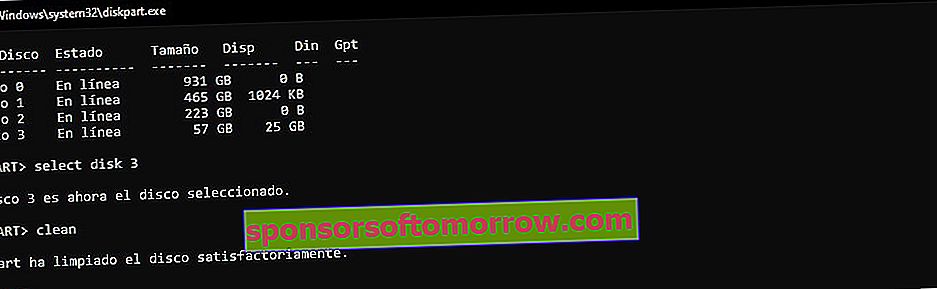
Для удаления раздела используйте команду select partition [номер раздела] для выбора нужного раздела, а затем команду delete partition override, чтобы удалить его без подтверждения.
После завершения удаления разделов проверьте состояние диска с помощью команды list disk и убедитесь, что разделы успешно удалены.
Как открыть скрытый раздел на жестком диске с помощью Diskpart
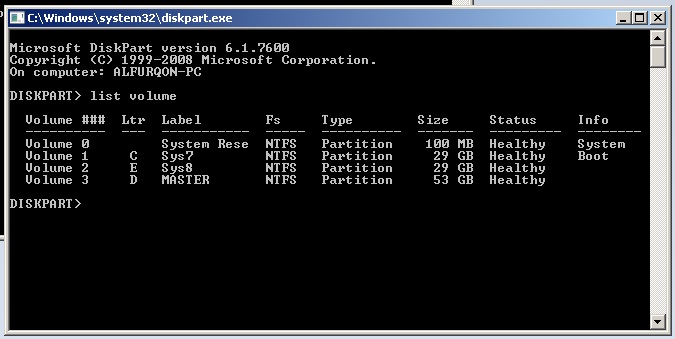
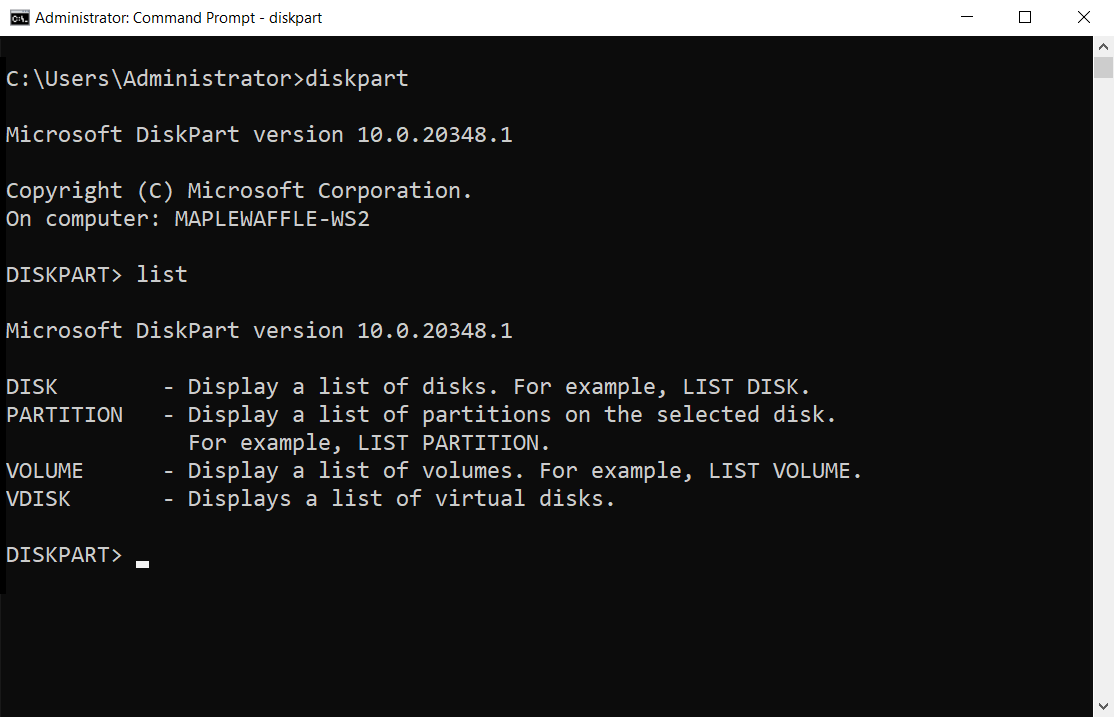
Не забывайте быть осторожными при работе с diskpart, так как неправильное использование инструмента может привести к потере данных или повреждению системы.
Как удалить разделы на флешке . Diskpart
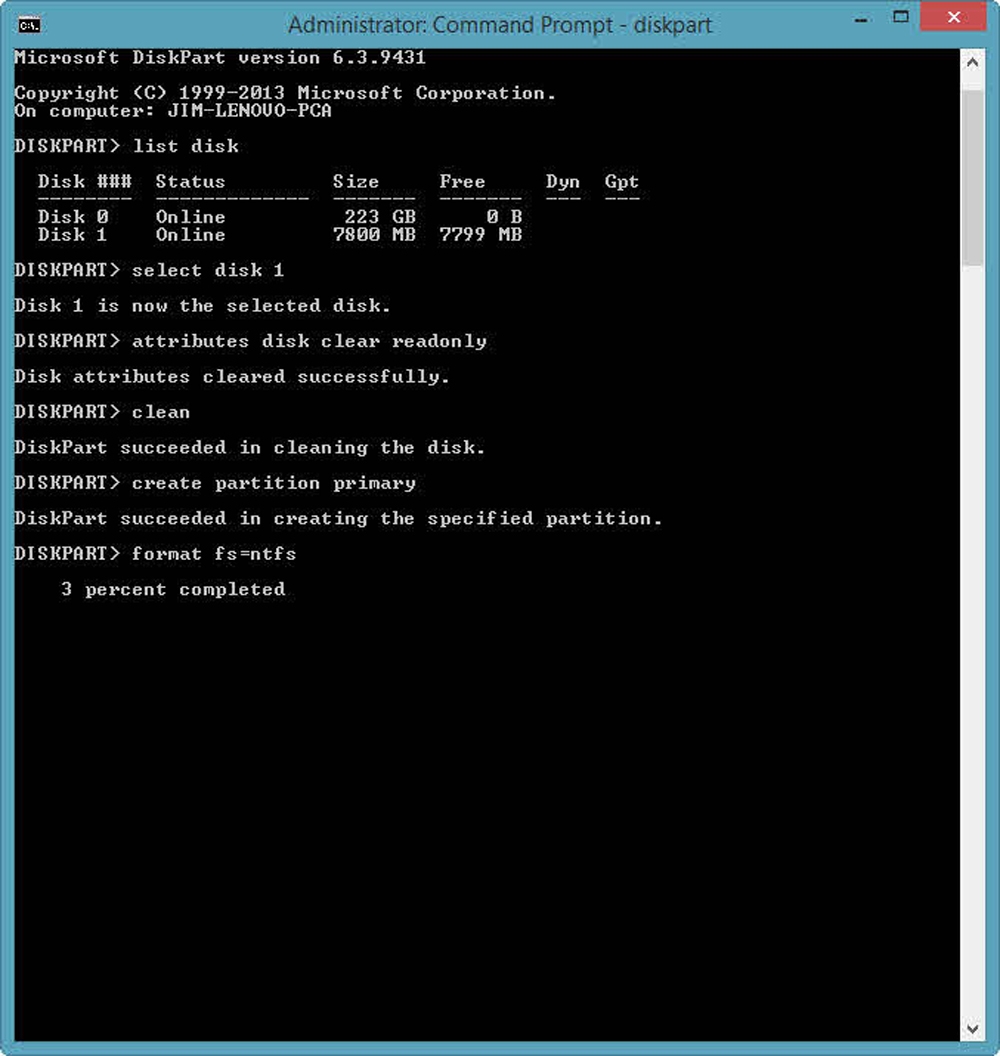
При возникновении каких-либо проблем или неожиданных ошибок лучше обратиться к специалисту по информационной безопасности или системному администратору для помощи.